A banki alkalmazásoktól a személyes szöveges beszélgetésekig valószínűleg Android-telefonja rengeteg érzékeny adattal van tele. Mivel a számítógép / a csatlakoztatott eszköz van veled a leggyakrabban, ennek csak akkor van értelme.
Ha azonban a gyereke játékokat akar játszani a telefonján, vagy hagynia kell, hogy egy családtag / barát használja a hívás kezdeményezésére, akkor valóban át kell adnia az összes információt? Ez nem azt jelenti, hogy a telefont használó személy szándékosan rosszindulatúságot okozna, de az érzékeny alkalmazások fal mögötti blokkolása segít abban, hogy ezek a dolgok érintetlenek maradjanak.
Szerencsére Android-telefonja nagyon megkönnyíti mások használatát, miközben korlátozza a hozzáférésüket. Ezt megteheti egy másik felhasználó hozzáadásával vagy a Vendég mód engedélyezésével, és ma megmutatjuk, hogyan működik mindkét funkció.
Hogyan adhat hozzá másik felhasználót
- A kezdőképernyőn kétszer csúsztassa lefelé a gyorsbeállítások eléréséhez.
- Koppintson a személy ikonra a Gyorsbeállítások jobb alsó sarkában.
-
Koppintson a Felhasználó hozzáadása.


 Forrás: Joe Maring / Android Central
Forrás: Joe Maring / Android Central - Koppintson a rendben a felugró ablakon.
- Miután a telefon átvált az "Új felhasználó beállítása" oldalra, koppintson a ikonra Folytatni.
-
Telefonja ellenőrizni fogja, hogy vannak-e ezek elérhető frissítések.
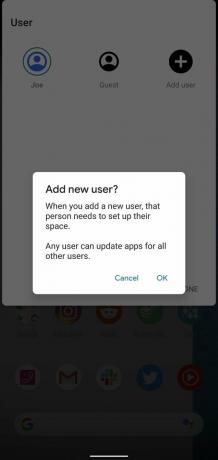

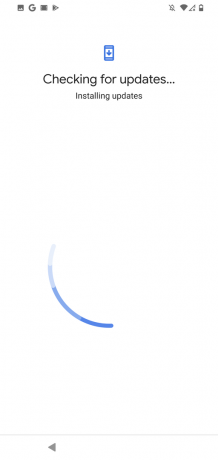 Forrás: Joe Maring / Android Central
Forrás: Joe Maring / Android Central - Írd be a Google-fiók e-mail címe az új felhasználó számára.
- Adja meg a fiókot Jelszó.
-
Erősítse meg kétlépcsős ellenőrzés a fiókhoz, ha ezt beállította.
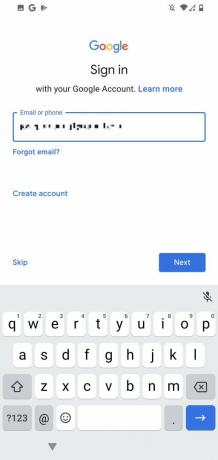
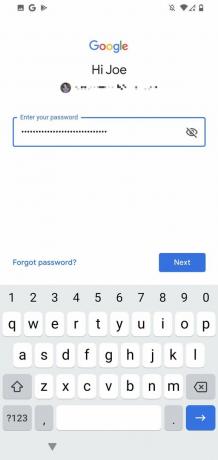
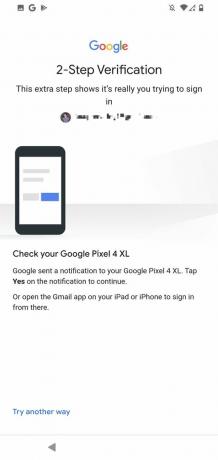 Forrás: Joe Maring / Android Central
Forrás: Joe Maring / Android Central - Koppintson a Egyetértek.
- Görgessen lefelé a következő oldalon, és érintse meg a elemet Elfogad.
-
Adja meg PIN kódot.

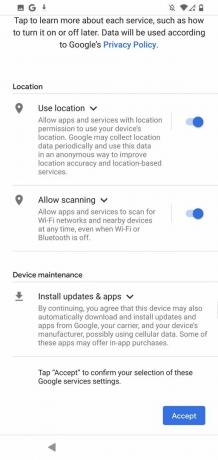
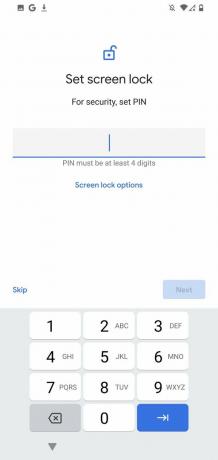 Forrás: Joe Maring / Android Central
Forrás: Joe Maring / Android Central - Írja be újra PIN kódot.
- Válassza ki, hogy be szeretné-e állítani a fiók biometrikus hitelesítését, vagy sem (ha nem akarja, érintse meg a elemet Ugrás).
-
Koppintson a Egyetértek.

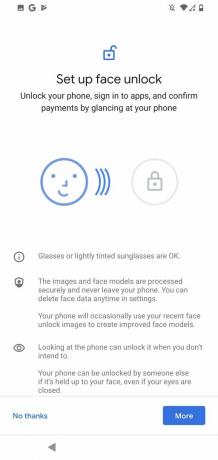
 Forrás: Joe Maring / Android Central
Forrás: Joe Maring / Android Central -
Koppintson a Következő.
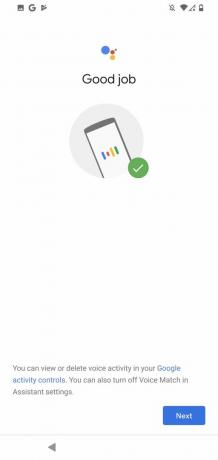

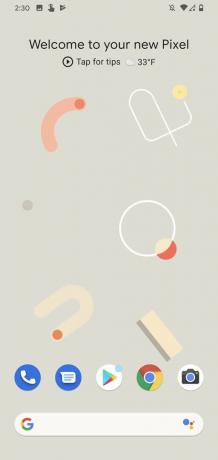 Forrás: Joe Maring / Android Central
Forrás: Joe Maring / Android Central
Miután mindez megtörtént, androidos telefonjának most úgy kell kinéznie, mint amikor először kivette a dobozból. A létrehozott új felhasználó alatt lényegében vadonatúj eszközként működik. A kezdőképernyő elrendezése az alapértelmezett állapotban van, az elsődleges felhasználói profilra telepített összes alkalmazás rejtve van, és így tovább.
Most, hogy új felhasználója létrejött, könnyen visszatérhetünk a fő profiljára.
- A kezdőképernyőn kétszer csúsztassa lefelé a gyorsbeállítások eléréséhez.
- Koppintson a személy ikonra a Gyorsbeállítások jobb alsó sarkában.
-
Koppintson az elsődleges profiljára.


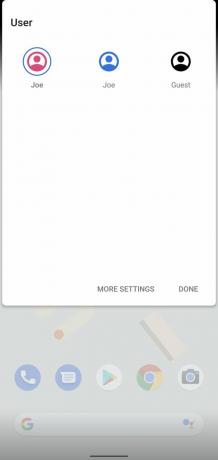 Forrás: Joe Maring / Android Central
Forrás: Joe Maring / Android Central
Csakúgy, mint a szokásos kezdőképernyőn, és a telefon visszaáll a régi állapotához. Míg ez az új felhasználó felvételének módja kissé túlterhelő ahhoz, hogy hagyja, hogy valaki használja a telefonját a egyszeri helyzet, hasznos lehet egy gyerek, házastárs, szobatárs vagy bárki más számára, akivel véletlenül megosztja az önöket telefon.
A vendég mód engedélyezése
Ezután beszéljünk az Android "Vendég módjáról". Ezt akarja használni azokban az időkben, amikor Ön röviden átadja a telefonját valakinek a lendületből, például amikor a barátjának gyorsat kell tennie telefon hívás.
A Vendég mód bekapcsolása sokkal egyszerűbb, mint új felhasználó hozzáadása, és a folyamat a következő:
- A kezdőképernyőn kétszer csúsztassa lefelé a gyorsbeállítások eléréséhez.
- Koppintson a személy ikonra a Gyorsbeállítások jobb alsó sarkában.
-
Koppintson a Vendég.


 Forrás: Joe Maring / Android Central
Forrás: Joe Maring / Android Central
Csak néhány érintéssel a telefonját egyszerűsített elrendezésre váltották, amely személyre szabottan készült arra, hogy mások biztonságosan használhassák a telefont. Nem láthatják az értesítéseit, Google-fiókját ideiglenesen eltávolítottuk, és az összes személyes alkalmazását rejtettük.
A Guest Mode nem állandó profilként való használatra készült, mivel a funkcionalitás korlátozott, de a helyzettől függően valószínűleg jobb ezt használni, mint egy teljesen új profilt létrehozni.
Tartsa biztonságban adatait
Nem feltétlenül van hogy új felhasználói profilt hozzon létre gyermekének, vagy engedélyezze a vendég módot, valahányszor valaki röviden használja a telefonját, de ha extra szeretne lenni biztos, hogy személyes adatai csak a szemed és csak a szemed számára állnak rendelkezésre, ez a két eszköz mindenképpen érdemes ellenőrizni ki.
Mindkét funkciót bevezették az Android 5.0 telefonokról az Android 5.0 Lollipop programmal kezdve, így több mint valószínű, hogy hozzáférhet hozzájuk.
